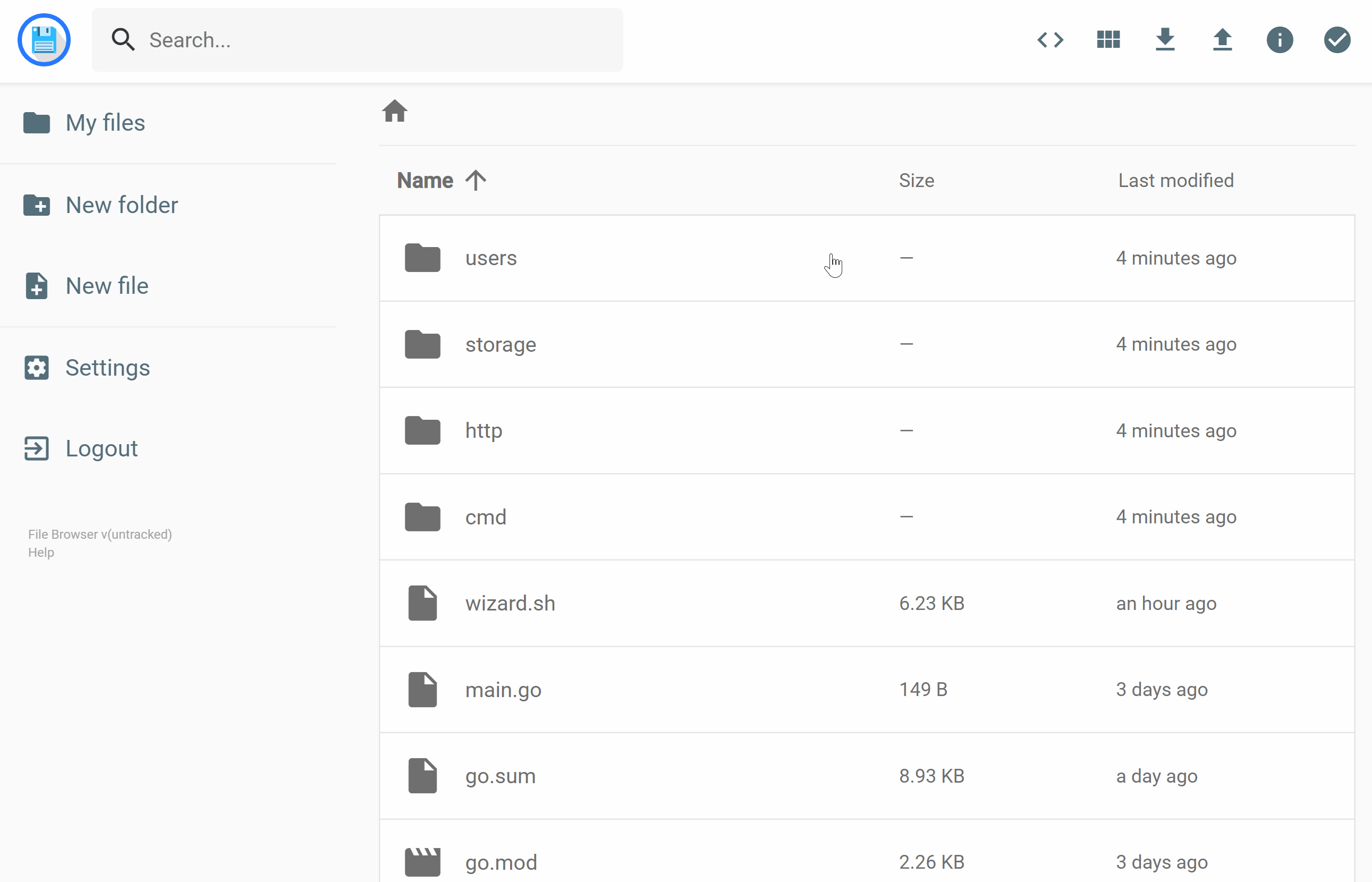磁盘管理:
1.磁盘的设备文件:
/dev/sdn n:代表第几块磁盘,从字母a开始编号
/dev/sdnx x:代表当前磁盘的第几个分区,5永远代表每一个逻辑分区
分区类型分为: 主分区,扩展分区, 逻辑分区
主分区可以用于引导操作系统. 如果一块磁盘都创建主分区最多可以分4个分区
扩展分区:不可以直接使用,可用于创建更多的逻辑分区.
逻辑分区: 可以正常使用,但不可以引导操作系统.
/dev/sdd6 -->第四块磁盘的第2个逻辑分区
/dev/sdc3 -->第三块磁盘的第3个主分区
2.磁盘的管理命令:
1)查看磁盘信息: #fdisk -l
2)磁盘分区: #fdisk 设备文件
p:列表查看分区信息
n:新建分区
d:删除分区
l: 列出已知分区类型
t:变更分区类型
w:保存分区设置并退出
3)创建文件系统 #mkfs -t 类型 设备文件
# mkfs -t xfs /dev/nvme0n2p1 # mkfs -t ext4 /dev/nvme0n2p2 # mkfs -t vfat /dev/nvme0n2p5 # mkfs.ext4 /dev/nvme0n2p6
4)外部设备使用时都需要挂载
#mount 设备文件 挂载目录(可以自己创建) # mount /dev/nvme0n2p1 /mnt # cd /mnt # ls # touch test.txt # ls # cd .. # umount /dev/nvme0n2p1 # ls /mnt # mount /dev/nvme0n2p1 /media/ # ls /media/ # umount /media # ls /media/ # mkdir /share # mount /dev/nvme0n2p1 /share/ # ls /share/
5)设置文件系统自动挂载
需要修改/etc/fstab 文件 //此文件记录了系统启动时自动将设备挂载到指定目录的情况
设备文件 挂载目录 文件系统类型 挂载参数 是否需要备份 是否需要检测磁盘
/dev/nvme0n2p1 /share xfs defaults 0 0
练习题:
硬盘规划示例
为主机新增一块20GB的SCSI硬盘,对该硬盘进行分区: 划分2个主分区,各1GB,剩余空间作为 扩展分区
在扩展分区中建立2个逻辑分区,容量分别为1GB、2GB, 将第2个逻辑分区的类型改 为swap
建立挂载点目录:/mailbox 和 /share;
要求: 1)将第一个主分区格式化为xfs格式,并且能够自动挂载到/mailbox.
2)将第一个逻辑分区格式化为ext4格式,并且能够自动挂载到/share.
1.添加硬盘
2.按要求划分磁盘
3.格式化磁盘
4.新建两个目录/mailbox 和 /share
5.编辑/etc/fstab文件